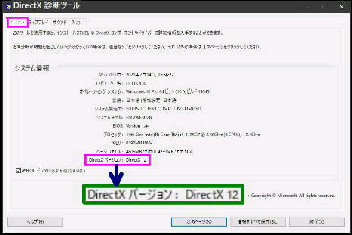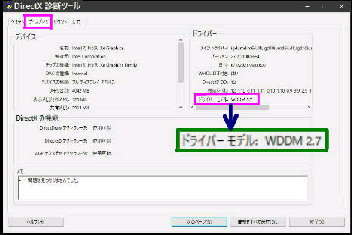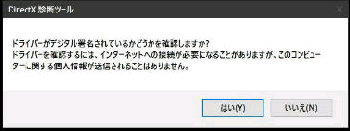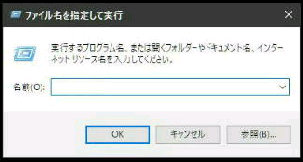「ファイル名を指定して実行」 で dxdiag と
入力し OK ボタンを押してください。
● GPU が DirectX 12 (WDDM 2.0 以上) に対応か確認
「ドライバーがデジタル署名されているか
どうかを確認しますか?」 画面になったら
「はい」 ボタンを押します。
「DirectX 診断ツール」 で、グラフィックスカード
(GPU) が対応している DirectX のバージョン
と、ドライバーモデルを確認することができます。
「DirectX 診断ツール」 画面です。
DirectX のバージョンを確認しましょう。
「システム」 タブを開くと、左例では
DirectX のバージョン : DirectX 12
となっています。
《 Windows 10 バージョン21H1 画面 》
次は、「ドライバーモデル」 の確認です。
「ディスプレイ」 タブを開いてください。
Windows 11 は、DirectX 12 (WDDM 2.0以上)
が必須とされています。
「ドライバー」 項目に表示されています。
左例では
ドライバーモデル : WDDM 2.7
となっています。
WDDM は
Windows Device Driver Model の略です
dxdiag